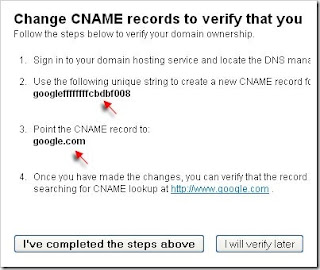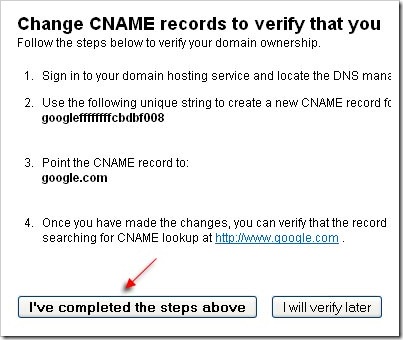Di postingan kemaren saya baru menjelaskan bagaimana cara mengganti domain blog. Sekarang saya akan memosting tentang membuat domain email sendiri. Kali ini untuk membuat email domain sendiri tidak gratis alias berbayar.
Salah satu yang termasuk penting dalam berbisnis online adalah email, karena media yang banyak digunakan dalam hal berkomunikasi tiada lain adalah email. Untuk membuat email, mayoritas pengguna internet menggunakan layanan gratis dari yahoo atau gmail. Tidak ada salahnya sih anda menggunakan fasilitas email yang diberikan secara gratis itu, tapi dengan anda menggunakan email domain sendiri itu dapat menambah kepercayaan terhadap bisnis yang anda kelola.
Apa saja yang dibutuhkan dalam membuat email dengan nama domain sendiri?
Jawabannya adalah cukup dengan memiliki nama domain saja, namun yang ada fasilitas free DNS nya agar anda tidak harus merogoh kocek lagi. Lalu, aplikasi apa yang bisa dipakai untuk membuat email? anda bisa menggunakan aplikasi gratis dari Google apps, dengan Google Apps anda akan mendapatkan aplikasi yang teknologinya sama dengan yang digunakan gmail, namun alamat emailnya menggunakan nama domain anda sendiri, misa seperti ini : Katakanlah kang Rohman mempunyai domain dengan nama beranda.com, maka nanti email yang bisa dibuat akan menjadi, misal: gwekeren@beranda.com, dll.
Pingin tahu gimana caranya?? Ini dia:
- Silahkan kunjungi alamat Google Apps di google apps
- Pilihlah Administrator: I own or control this domain, kemudian masukkan nama domain milik anda tanpa memakai http:// , contoh : berandaku.com , lalu klik tombol Get Started.
4. Selanjutnya adalah membuat nama email utama domain anda dengan menisi form yang ada. Setelah selesai, klik tombol I accept. Contunue with set up.
5. Tampil ucapan selamat “Welcome to Google Apps'”, disini anda dapat memilih dua opsi untuk melakukan verifikasi yaitu Upload an HTML file atau Change CNAME record, karena dalam hal ini kita hanya memepunyai domain, maka yang dipilih adalah Change CNAME record. kemudian klik tombol Continue.
6. Kita akan di berikan string unik untuk di buat pada CName domain kita, copy string tersebut untuk nanti di pasang di CName Record. Jangan klik tombol apapun karena selanjutnya kita akan melakukan setting pada domain.
7. Biarkan dahulu halaman tersebut, dan mari lakukan setting untuk domain.
Setting Domain untuk Google apps.
- Silahkan login ke kontrol panel domain anda.
- Sorot menu Domains kemudian pilih List All Orders.
- Klik pada domain yang ingin anda setting.
- Klik tab menu DNS, lalu klik tombol Manage DNS ( asumsi bahwa DNS anda telah aktive )
- Klik tab menu CNAME Records, lalu klik tombol Add CNAME Record
- Isi Host Name dengan string unik yang diberikan, lalu isi Value dengan google.com , untuk TTL biarkan saja. Akhiri dengan klik tombol Add Record.
- Setting domain telah selesai, kini anda balik lagi ke halaman google apps yang tadi. lalu klik tombol I’ve completed steps above.
- Selesai.
Referensi: kolom-tutorial